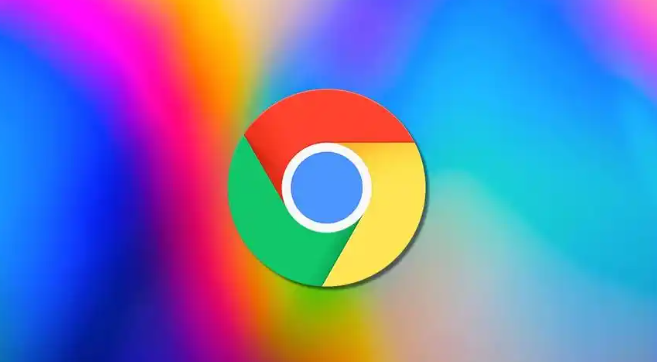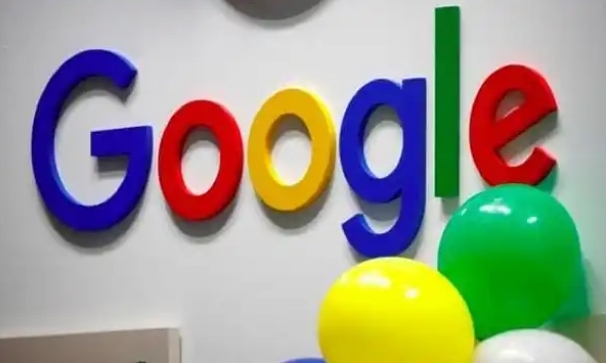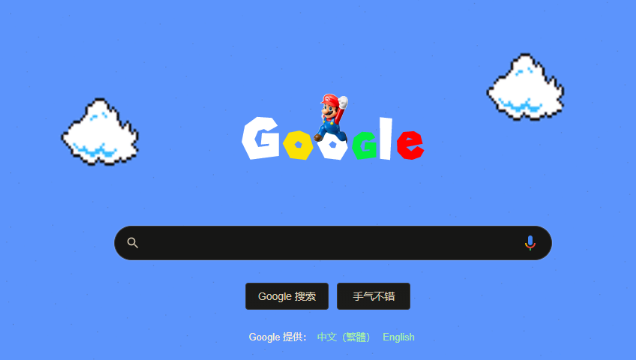1. Windows系统:
- 右键点击谷歌浏览器安装文件,选择“属性”。在“属性”窗口中,切换到“安全”选项卡。点击“编辑”按钮,进入权限编辑模式。选择需要设置权限的用户或用户组,勾选“完全控制”对应的“允许”复选框,然后点击“确定”保存更改。
- 如果安装过程中提示需要管理员权限,可以右键点击安装文件,选择“以管理员身份运行”。在弹出的确认窗口中,点击“是”,授予安装程序管理员权限,然后继续安装。
- 检查系统的用户账户控制(UAC)设置。点击“开始”菜单,搜索“UAC”,然后选择“更改用户账户控制设置”。将滑块调整到合适的位置,如果希望在安装软件时减少权限提示,可以将滑块调低;但要注意,过低的设置可能会增加安全风险。设置完成后,点击“确定”保存。
2. Mac系统:
- 下载的谷歌浏览器安装文件可能被系统的隐私设置阻止运行。打开“系统偏好设置”,点击“安全性与隐私”,然后选择“通用”选项卡。在“允许从以下位置下载的应用”部分,点击“仍然允许”按钮,允许安装来自该来源的应用。
- 如果安装时提示输入管理员密码,这是正常现象。输入正确的管理员密码,然后点击“安装软件”或“好”按钮,继续安装过程。确保输入的密码正确,否则无法获得安装所需的权限。
- 检查系统的“家长控制”或“访问限制”设置(如果有设置)。这些设置可能会限制软件的安装权限。打开“系统偏好设置”,点击“家长控制”(或“访问限制”),选择相应的用户账户,确保没有对软件安装进行过度限制。如果有相关限制,可以适当调整设置,然后再次尝试安装。
3. Linux系统:
- 使用`sudo`命令提升权限进行安装。打开终端,进入谷歌浏览器安装文件所在的目录。如果安装文件是`.deb`格式(适用于Debian系Linux,如Ubuntu),输入`sudo dpkg -i 文件名.deb`;如果是`.rpm`格式(适用于Red Hat系Linux,如CentOS),输入`sudo rpm -ivh 文件名.rpm`。系统会提示输入管理员密码,输入正确的密码后,安装程序将以超级用户权限运行,完成安装过程。
- 检查文件的执行权限。使用`ls -l`命令查看安装文件的权限设置。如果文件没有可执行权限,可以使用`chmod`命令添加执行权限。例如,输入`chmod +x 文件名`,使文件具有可执行权限,然后再次尝试运行安装程序。
- 对于基于Debian的系统,可能需要添加软件源或更新软件包列表。打开终端,输入`sudo apt-get update`命令,更新软件包列表。如果仍然无法正常安装,可以尝试添加谷歌浏览器的官方软件源或使用第三方可靠的软件源,然后再次进行安装。